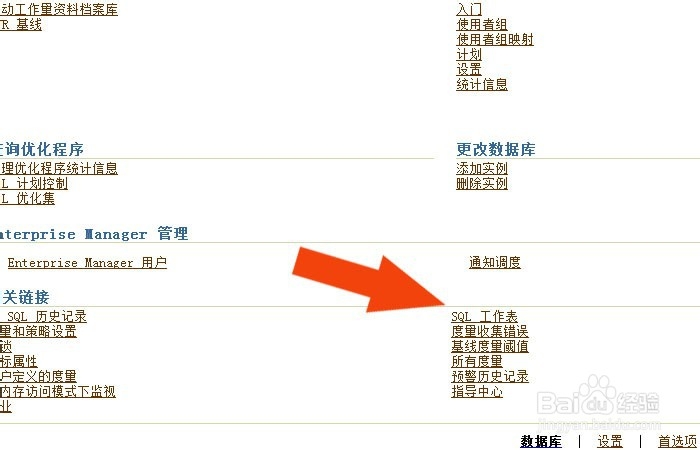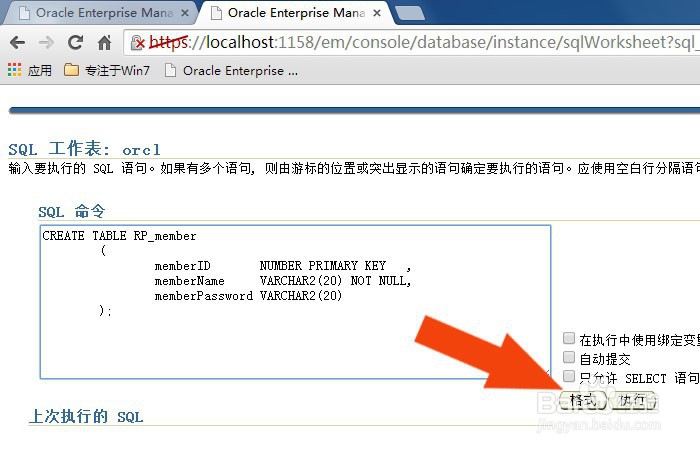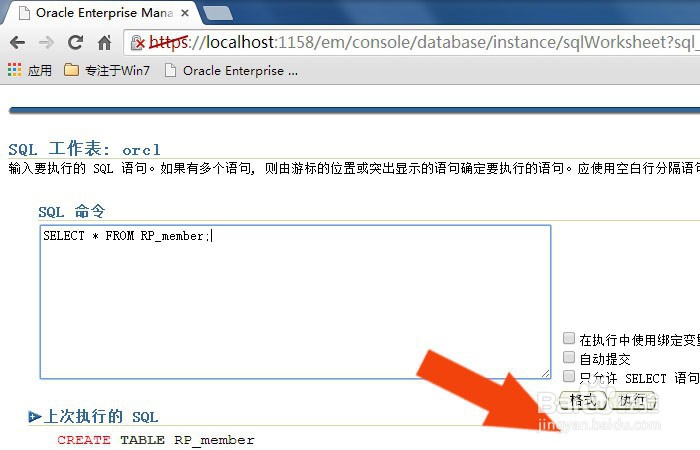Oracle数据库中如何新建用户表
1、 在计算机中,打开Oracle的连接程序,进入【Oracle控制】的窗口上,鼠标左键单击【服务器】按钮,如下图所示。
2、 接着,在【Oracle服务器】的窗口上,鼠标左键单击【SQL工作表】按钮,如下图所示。
3、 然后,在【SQL工作表】的窗口上,可以看到SQL语句的输入窗口,如下图所示。
4、 接着,在【SQL工作表】的窗口上,输入创建表格的SQL语句,并单击【执行】按钮,如下图所示。
5、 然后,在【SQL工作表】的窗口上,可以看到SQL语句执行成功的提示信息,如下图所示。
6、 接着,在【SQL工作表】的窗口上,输入查询表格的SQL语句,并单击【执行】按钮,如下图所示。
7、 最后,在【SQL工作表】的窗口上,可以看到表格数据结构的状态栏,如下图所示。通过这样的操作就学会了在Oracle数据库中新建用户表了。
声明:本网站引用、摘录或转载内容仅供网站访问者交流或参考,不代表本站立场,如存在版权或非法内容,请联系站长删除,联系邮箱:site.kefu@qq.com。
阅读量:40
阅读量:83
阅读量:36
阅读量:54
阅读量:27